タイトル長くてすみません。
GoPro、楽しいんですが、困ったことがあります。
GoPro動画でやりたいこと
1)家族で動画を見たいのでテレビで見れるように2.7kで残しておきたい。
こちらはQUIKアプリとかiMovieで編集します。macがあるので問題なし。
2)インスタやtwitter、facebookにアップしたいので、ファイルサイズの小さい動画も欲しい。
2.7kで撮った画像はファイルサイズが大きくて扱いにくいし、アップロードするのも時間がかかって大変。
ということで、次の手順で両方やります。
これで使い慣れたiPhoneからsnsへアップできます。
まずは大きな流れを確認しましょう
流れ
・GoPro動画をmacへ入れる
・圧縮して小さいファイルサイズの動画を作る
・iPhoneへ送る
・インスタ、Twitter、Facebookへアップする
です。
2通りの方法があります。お好みに合わせて使い分けましょう。
【その1 finder内で変換する方法】
①gopro quik デスクトップでインポート
②ファイルの場所を探す(ピクチャー/gopro/)
(このタイミングで保存するビデオは「写真」アプリへ入れておく。)
③圧縮する (右クリックして「選択したビデオファイルをエンコード」)
2.7k(例77.3MB .MP4)から
・480pはうまくいかない。音だけ。
・720p(4.3MB)は.m4v うまくいった。画面サイズ小
・1080p(18.9MB)も.movうまくいった。画面サイズ大
④転送ボタンを押し、airdropなどでiPhoneへ転送
⑤facebookなりインスタなりtwitterへ投稿
です。
【その2 「写真」アプリ内で変換する方法】
①gopro quik デスクトップでインポート
②ファイルの場所を探す(ピクチャー/gopro/)
③「写真」アプリへ入れる。
④変換したい動画を選択する。
⑤プルダウンメニューの「ファイル」→「書き出す」→「1本のビデオを書き出す」
⑥データサイズを選ぶ
2.7k(例77.3MB .MP4)から
・720p(12.8MB)は.m4v うまくいった。
(finder内で圧縮するより画面大きい。1080pと同じ画面の大きさ)
・1080p(18.1MB)も.m4v うまくいった。
転送後のファイルの削除(私用の備忘録)
・用済みになったらiPhoneから消去。
・圧縮データはmacからも消去しておくとよい。HDDに余裕あれば残しておいても可。
【圧縮まとめ】
①facebook、twitter、インスタ なら 一番小さいサイズ が良い
(【その1finder内で変換】の720p。画面サイズ小)
②youtubeなら 1080pが良い。(パソコンやテレビで視聴の可能性高いため。)
(【その1finder内変換】でも、【その2「写真」アプリ内変換】でもどっちでも)
YouTubeなら大きな動画をmacから直接アップ可能なので、iPhoneへ送る必要なし。
gopro楽しみましょう。